Можно ли сделать портрет на iPhone 7 или iPhone 8?
Home » iPhone » Можно ли сделать портрет на iPhone 7 или iPhone 8?Как вы возможно помните, режим Портретной съемки или же по-другому «Эффект боке» появился в iPhone 7 Plus осенью 2016 года.
Для тех кто не в курсе, при помощи этой функции, можно делать весьма интересные снимки с размытым задним фоном. Именно Apple породила моду на такие фото, которые сделаны именно на мобильном телефоне.
Сегодня я хочу обсудить вопрос, который порой задают пользователи таких устройств как iPhone 6S, iPhone 7 и iPhone 8. Есть ли у них возможность делать такие же чудо фотографии?
Есть ли Портретный режим на Айфон 7 или Айфон 8?
Если вы сейчас в руках держите свой любимый iPhone 7 или iPhone 8, и попробуете найти в камере режим «Портрет», то вы его конечно там не увидите.
Каждый год, Apple любит выделять определенное устройство, установив в него одну или несколько уникальных функций.. Причину такой политики думаю вам не стоит объяснять. Ведь делается такой процесс обычно с самыми дорогими устройствами и это может принести кампании больше прибыли.
В 2016 году, таким устройством стал iPhone 7 Plus. Именно в нем мы впервые увидели смартфон, который был оснащен двойной камерой и главным объяснением такого действия стали две функции: двукратный оптический зум и режим портретной съемки.
Сейчас на улице уэе 2018 год и в этот раз, эти же преимущества получило уже два устройства, только теперь это iPhone 8 Plus и iPhone X .
Если вы внимательно читаете, то скорей всего уже догадались, что никаких намеков на наличие портретного режима в iPhone 7, iPhone 8 и тем более iPhone 6S, вообще нету. В этих смартфонах данная технология к сожалению не реализована, поскольку для этого требуется двойная камера.
Кончено это можно делать с помощью разных приложений и размывать фон вручную. Но как показывает практика, это процесс долгий и хороший результат получить будет очень трудно (примеры: Depth Effects, Patch: Smart Portrait Editor и другие).
Почему на Айфон 7 и 8 нет режима портретной съемки?
По большому счету, главные причины я уже озвучил и чуть позже я их перечислю. Пока хочу немного обсудить, почему не реализовали эту фичу в iPhone 7 и 8.
Как показала практика, реализовать такую функцию в обычной камере возможно. Именно нам продемонстрировали в таком смартфоне как Pixel 2, который кстати возглавляет различные рейтинги по качеству съемки среди всех смартфонов.
Это в очередной раз подтверждает теорию о том, что Apple любит выделять устройства и делать их особенными. Чтобы их покупали больше, так сказать делают желаемыми более дорогие устройства и заставляют покупателей переплачивать.
С другой стороны, если Apple использует для размытия вторую камеру, то телефон от Google просто использует хороший софт. Просто разными способами реализована одна и та же функция.
Ну а главными причинами, которые вы услышите везде, становятся такие моменты:
- нету двойной камеры и меньше оперативной памяти, что просто не дает возможности делать такие фотографии;
- хочется получить больше прибыли, оставляя лучшие функции своим флагманам .
Если у вас что добавить на этот счет,то просто пишите об этом в комментариях. Мне будет интересно узнать ваше мнение о таком подходе Apple.
Функция портрет в iPhone 7, 8, 6: как включить портретный режим
Как правильно использовать и включить функцию «портрет» на iPhone 6, 6s, 7, 8 и других модификациях смартфона. Какие приложения заменяют опцию портретной съемки.
Получить красивые и четкие снимки легко с современными девайсами от Apple. Различные режимы съемки помогают делать селфи и пейзажные картины. Чтобы запечатлеть себя в лучшем свете стоит узнать, как включить функцию «портрет» в Айфоне 8. При этом важно помнить, что в моделях iPhone XR, XS, XS Max, X, 8 Plus, 7 Plus такой опции нет.

Возможности портретной съемки
Современная функция «портрет» в Айфоне 6s и других модификациях способна:
- усовершенствовать картинку благодаря эффектам «захвата освещения»;
- сделать яркое селфи без посторонней помощи;
- создать эффект глубины фона;
- «поймать» фокус быстро и качественно.
Воспользоваться опциями для идеального снимка легко, достаточно следовать несложным инструкциям, приведенным ниже.

Как пользоваться «портретом» на в iPhone 7, 8, 6
Думаете, как включить функцию «портрет» в Айфоне 7? Инструкция прекрасного снимка проста:
- Открываете приложение «Камера» и находите режим «Портрет».
- Следуете всем подсказкам на экране. Попробуйте отойти от объекта фотосъемки, чтобы настроить фокус. Попробуйте поменять режим освещения.
- Нажмите кнопку съемки (затвора). Посмотрите, какая картина получилась.
Совет. Внимательно следите за советами смартфона. Камера сама подскажет, когда объект находится слишком далеко или близко. А при плохом освещении укажет, что надо включить всыпку или применить специальный фильтр.

Встроенный редактор фотографий поможет сразу скорректировать картину. Можно обрезать, повернуть или осветлить фото.
Можно ли получить студийное качество снимка?
Стоит задуматься не только о том, как включить портретный режим на Айфон 8, но и дополнительных возможностях современного девайса. Именно в этой модели, а также в вариации выше iPhone X, можно использовать дополнительные эффекты для получения студийного качества:
- студийный свет поможет осветлить черты лица;
- контурный – создаст эффект направленного освещения;
- сценический – выделит объект «лучами прожектора»;
- моно сценический свет поможет преобразить все в черно-белую гамму.
Экспериментируйте со снимками. Сохраняйте полученный вариант. И делитесь картинами в соцсетях.

Как снимать без функции «портрет»
Если вы думаете, как сделать портретное фото на Айфон 7 Plus или на другой версии смартфона, где нет режима «портрет», обратите внимание на популярные приложения для фото.
Depth Effects
Простое приложение, которое редактирует снимки сразу после фотосессии или из галереи смартфона. Программа способна создавать эффект размытия, использовать кисти, круглые или квадратные рамки. А также увеличивать непрозрачность фото или регулировать размер фотокартины.

FabFocus — portraits with depth and bokeh
Приложение разработано специально для создания размытого фона. Дополнительно можно отрегулировать форму и размер размытия. А также добавить маску или создать эффект глубины.
Можно автоматически настроить эффект размытия вокруг лица прямо во время съемки.

Fore Photo
Приложение также применяется для ретуширования и размытия фона. Дополнительно позволяет указывать объекты, которые нужно или не нужно «размывать».
Предусмотрена функция установки размера кисти, увеличения объекта и маскировки небольших областей на фотокартине.

AfterFocus
Создает эффект размытости в стиле классических зеркальных камер после выбора точки фокусировки. Предусмотрено много фильтров и эффектов, позволяющих делать реалистичный и живые фотокартины.
Patch: Smart Portrait Editor
Уникальное приложение, позволяющее вручную менять область размытия. Делать кадры из самой программы нельзя. А вот работать с кадрами из галереи легко и просто.
Скачать любой вариант фотоприложений можно бесплатно. Для быстрой настройки функций посмотрите видео по теме:
Портретный режим в любой iPhone

IPhone 7 Plus имеет новый портретный режим съёмки, который искусственно размывает фон, используя информацию, полученную с двух камер. Если вы хотите получить такой же функционал, но в вашем iPhone всего одна задняя камера, то вы можете использовать новое приложение Patch. Оно использует нейронные сети для создания искусственного размытия.

Искусственный интеллект определяет границы основного объекта съёмки и искусственно размывает фон.

Так как Patch не использует информацию о глубине с двух камер, он работает почти на любом устройстве с операционной системой iOS.
Программа не всегда может точно определить объект, поэтому в ней доступен инструмент для ручной коррекции маски размытия. Инструмент кисть позволяет рисовать в тех областях, которые должны остаться резкими, а инструмент ластик делает область размытой. Масштабирование снимка позволяет более точно проводить выделение нужных участков.




После окончания манипуляций с масками становится доступно пять режимов размытия с разной интенсивностью.
Если вы хотите использовать портретный режим в своём iPhone, скачайте приложение бесплатно с ITunes App Store. Программа будет ставить поверх фото водяные знаки, которые можно отключить за $1.
comments powered by HyperCommentsКак сделать портрет на Айфон 7 или Айфон 8?
Перенесемся на секундочку в 7 сентября 2016 года, ведь именно тогда было положено начало такой фичи в камерах, как «Эффект боке» или проще говоря, «Портретный режим».
Если кто не знает, благодаря такой функции, вы можете делать весьма интересные снимки с размытым задним фоном. Именно Apple начала моду на такие фото, которые сделаны именно на мобильном телефоне.
Сегодня будем обсуждать вопрос, который будет интересен владельцам таких устройств как iPhone 6S, iPhone 7 и iPhone 8. Могут ли они делать такие чудо фотографии?
Есть ли режим портрет на Айфон 7 и Айфон 8?
Если вы сейчас в руках держите свой любимый iPhone 7 или iPhone 8, и пытаетесь найти в камере режим «Портрет», то вы его там попросту не найдете.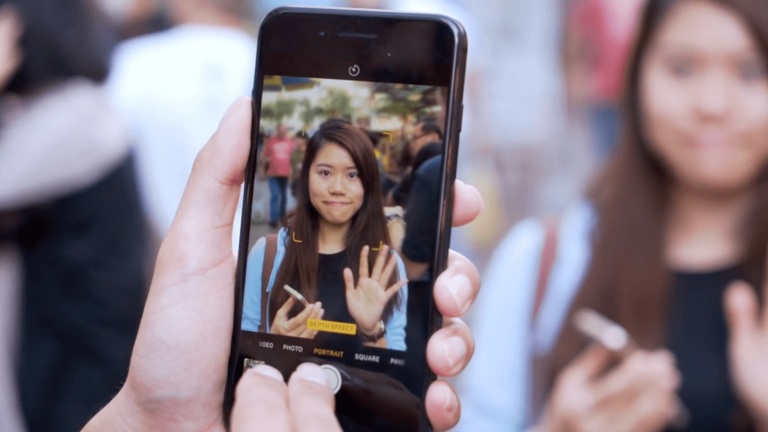
Каждый год, Apple любит выделять определенное устройство, дав ему весьма особенную фичу. Причина думаю и так понятна, ведь делается такой процесс с самыми дорогими устройствами и так можно заработать больше денег.
В 2016 году, таковым стал iPhone 7 Plus. Именно тогда впервые мы увидели смартфон, который был оснащен двойной камерой и главным объяснением такого действия стали две функции: двукратный оптический зум и портретный режим.
На дворе 2018 год и на этот раз, эти же преимущества получило уже два устройства, только теперь это iPhone 8 Plus и iPhone X (10).
Если вы внимательно читаете, то уже наверняка поняли, что никаких намеков на наличие портретного режима в iPhone 7, iPhone 8 и тем более iPhone 6S, вообще нету. Просто его не реализовали в этих смартфонах, ведь для этого нужна двойная камера.
Разве что можно делать это при помощи разных приложений и размывать фон вручную. Но как показывает практика, это процесс долгий и результат будет трудно назвать хорошим (примеры: Depth Effects, Patch: Smart Portrait Editor и другие).
Почему на Айфон 7 и 8 нет режима портрет?
В принципе, главные причины я уже назвал и чуть позже я их перечислю. Пока хочу немного обсудить, почему не реализовали эту фичу в iPhone 7 и 8.

iPhone 7 and iPhone 8 Cameras
Как показывает практика, реализовать такую функцию в обычной камере возможность есть и это доказал такой смартфон как Pixel 2, который кстати возглавляет некоторые рейтинги по качеству съемки среди всех смартфонов.
Это еще раз доказывает, что Apple любит выделять устройства и делать их особенными. Чтобы их покупали больше, так сказать делают желаемыми более дорогие устройства и заставляют покупателей переплачивать.
Хотя опять же, если Apple используется для размытия вторую камеру, то телефон от Google просто использует хороший софт. Просто по-разному реализована одна и та же функция.
Ну а главными причинами, которые вы услышите везде, становятся такие моменты:
- нету двойной камеры и меньше оперативной памяти, что просто не дает возможности делать такие фотографии;
- хочется получить больше денег, выделяя флагманы.
Если есть что добавить, просто пишите об этом в комментариях. Будет интересно почитать ваше мнение как мне, так и другим читателям.
Другие интересные статьи
Как снимать в портретном режиме (с эффектом боке) на iPhone — секреты и советы от профессионалов

Режим «Портрет» на iPhone — учимся снимать правильно.
Режим «Портрет» на iPhone позволяет создавать великолепные снимки с эффектом боке (глубины резкости). Снимать в портретном режиме крайне просто, однако, для достижения по-настоящему качественного результата необходимо знать некоторые «фишки». В этом материале рассказали о том, как правильно снимать в режиме «Портрет» на iPhone, а также собрали ценные советы от профессиональных фотографов.

Режим «Портрет» на iPhone — что это, какие устройства поддерживает?
Режим «Портрет» позволяет снимать фотографии с эффектом боке (глубины резкости). Этот эффект делает резкий фокус на объекте, вместе с этим красиво размывая фон. Режим позволяет снимать фотографии с имитацией студийного света практически в любых условиях.

Портретный режим поддерживают только iPhone с двойной или тройной камерой. На текущий момент воспользоваться режимом «Портрет» могут владельцы следующих моделей:
- iPhone 7 Plus
- iPhone 8 Plus
- iPhone X
- iPhone XS/XS Max
- iPhone 11/11 Pro/11 Pro Max
На iPhone с одной камерой съемка с эффектом глубины резкости также возможна, но лишь с использованием сторонних приложений из App Store, например, PortraitCam, AfterFocus или Fore Photo. Их главный минус заключается в том, что эффект боке в них реализуется программным образом. Из-за этого он не такой «живой» и глубокий, как создаваемый двойными и тройными камерами iPhone аппаратный эффект.

Как снимать в портретном режиме на iPhone
Шаг 1. Запустите приложение «Камера» с главного экрана iPhone или выполнив свайп влево на экране блокировки.
Шаг 2. В приложении «Камера» представлены различные режимы съемки, доступ к которым осуществляется путем свайпа влево или вправо по любому месту интерфейса. Выберите режим «Портрет», он располагается справа от стандартного режима съемки.
Шаг 3. Для съемки качественного портретного снимка вам необходимо расположить камеру на расстоянии до 2,5 метров от объекта. При этом подносить iPhone слишком близко к объекту тоже нельзя. Забегая вперед к советам, скажем, что лучше снимать объект как можно ближе. Почему именно рассказали ниже.
Определить оптимальное расстояние поможет само приложение «Камера». В случае, если объект съемки находится далеко от камеры, то вверху приложения появится предупреждение «Удаление от объекта не должно превышать 2,5 метра».

Если же вы поднесли камеру очень близко, то появится уведомление «Переместитесь дальше».

Важно заметить, что «Камера» позволяет снимать в портретном режиме даже если вы не находитесь на оптимальном расстоянии от объекта съемки. Другими словами, вы можете игнорировать всплывающие предупреждения. Например, в случаях, когда отойти назад или подойти вперед к объекту возможности нет. В Apple заявляют, что при игнорировании оптимального расстояния снимки в портретном режиме могут получать плохими. Однако наши эксперименты показывают, что сделать достойный кадр можно и без четкого следования инструкциям приложения «Камера».
Шаг 4. Убедитесь, что освещения достаточно. Если условия плохие, то «Камера» оповестит и об этом сообщением «Слишком темно». Решить эту проблему поможет поиск другого более освещенного места для съемки или включение вспышки (мы предпочитаем и рекомендуем естественное освещение).

Шаг 5. Когда все приготовления выполнены, вы можете снимать в портретном режиме. По умолчанию в режиме выбран обычный естественный свет, но при желании можно выполнить съемку со студийным, контурным, сценическим или сценическим (моно) светом. Подробнее об эффектах и их различиях рассказали ниже.

Портретный режим съемки на iPhone, как и любые другие, поддерживает разнообразные предустановленные фильтры. Для их выбора необходимо нажать на иконку с тремя перекрывающимися кругами в правом верхнем углу интерфейса. Важно уточнить, что при выборе фильтра вы сможете снимать в портретном режиме только с применением естественного света (выбирается по умолчанию).

Какая разница между эффектами в режиме “Портрет”?
В режиме “Портрет” на iPhone доступно пять эффектов, позволяющих снимать с различным типом света. Разница между эффектами существенная, каждый из них лучше всего подходит для конкретных сценариев съемки.
- Естественный свет — фокусировка на лице объекта съемки, размытый фон. Позволяет создавать наиболее качественные крупные планы лица человека с эффектом боке.

- Контурный свет — полутона с темными и светлыми участками. Используется для того, чтобы подчеркнуть лицо в условиях недостаточного или искусственного освещения.

- Студийный свет — лицо объекта ярко освещено, изображение максимально четкое. При съемке с таким светом рекомендуется снизить экспозицию для того, чтобы не засветить кадр.

- Сценический свет — лицо объекта будто освещено прожектором, насыщенный черный фон.

- Сценический свет-моно — аналогичный предыдущему эффект, но в черно-белых тонах.

Как снимать в портретном режиме на iPhone — советы
Снимки в режиме «Портрет» на iPhone создаются с особыми художественными эффектами, с которыми можно и даже нужно экспериментировать. Впрочем, некоторые правила для съемки качественных фотографий в портретном режиме все же есть.

Для того, чтобы добиться самого высокого качества требуется находиться достаточно близко от объекта съемки — до 2,5 метров. Фон за объектом, наоборот, должен находиться как можно дальше.
Чем больше расстояние между объектом съемки и фоном, тем более сильным окажется эффект глубины.
Если же объект вашей съемки стоит у стены, то заметного эффекта практически не будет (эффекты сценического и сценическим (моно) света — исключение).

Также важно освещение. В условиях искусственного освещения режим «Портрет» работает далеко неидеально. При естественном же освещении режим раскрывается по полной, позволяя создавать шикарные снимки, поэтому рекомендуется “ловить” удачный свет.

Если вы хотите делать как можно больше удачных кадров с эффектом глубины резкости, то обязательно используйте ручную фокусировку. Для этого необходимо просто коснуться объекта при съемке. Камера тут же сфокусируется на нем.

При съемке в режиме «Портрет» на iPhone (впрочем, как и на любую другую камеру) следует стараться избегать небольших предметов в кадре, расположенных на одном уровне с объектом. Такие объекты могут нарушить эффект глубины и полностью испортить фото. Более того, чаще всего так и происходит.

Лучшие снимки с эффектом глубины отличаются простотой. Ищите простые композиции, которые позволят эффекту по-настоящему раскрыться.
Как снимать в портретном режиме на iPhone — советы от профессионалов
Примечание: о каких профессионалах идет речь? Когда Apple только разработала режим «Портрет», она предложила опробовать его профессиональным фотографам (Джереми Коварт, Пей Кетрон, Бендж Хейш и другие). Фотографы оценили разработку Apple и дали ценные советы о том, как создавать качественные снимки с эффектом боке на iPhone.
1. Разместите объект «спиной» к солнцу. Солнечный свет станет отличной «подсветкой», а вместе с этим и фоном. Главное же, что фон и объект в таком случае будут четко определены для камеры iPhone и ей не составит труда разделить их, применив эффект боке.

2. Приблизьте камеру к объекту съемки на максимум. Режим «Портрет» позволяет снимать с эффектом глубины резкости на расстоянии до 2,5 метров, но лучше подойти к объекту как можно ближе, чтобы подчеркнуть детали. Заметьте, что на всех промо-фотографиях портретного режима от Apple, объекты съемки (чаще всего люди или животные) находятся прямо перед камерой. Фотографы Apple делают это не просто так. Они знают, что в таком случае кадры получаются изумительными.

3. Уменьшите экспозицию чтобы сделать изображение более кинематографическим. Уменьшать экспозицию следует совсем незначительно, опустив ползунок буквально на пару миллиметров. Для того, чтобы изменить экспозицию требуется нажать на дисплее в приложении «Камера», а после фокусировки дотронуться до дисплея и провести пальцем вверх (увеличение) или вниз (уменьшение).

4. Объект съемки не должен двигаться. Для достижения идеальных результатов съемки сделайте так, чтобы объект не двигался. В случае со съемкой людей это весьма просто, их просто нужно попросить, а вот при съемке животных придется набраться терпения.

5. Идеальный свет для портретного режима — мягкий и рассеянный. От мягкого рассеянного света не образуется резких глубоких теней, что улучшит портрет и вновь — поможет камере точнее определить объект.
У вас есть полезные советы по съемке в портретном режиме на iPhone? Делитесь ими в комментариях!
Поставьте 5 звезд внизу статьи, если нравится эта тема. Подписывайтесь на нас Telegram, ВКонтакте, Instagram, Facebook, Twitter, Viber, Дзен, YouTube.
 Загрузка…
Загрузка…Как создавать впечатляющие портреты с помощью iPhone 7 Plus » Apple Geek
Смартфоны компании Apple 2016 года имеют больше отличий, чем прошлогодние модели. Помимо диагонали экранов, количества оперативной памяти и емкости встроенных аккумуляторов, новинки отличаются друг от друга камерами, несмотря на то, что 4.7-дюймовая модель получила оптическую стабилизацию изображения. Более крупный iPhone 7 Plus обладает сдвоенной основной камерой. Наличие одного широкоугольного объектива и одного телеобъектива с настоящим двухкратным оптическим зумом делает ее одной из лучших мобильных камер для энтузиастов.
Эта камера позволяет не только приближать объекты без потери качества, но и создавать потрясающие полупрофессиональные портретные снимки с имитацией глубины резкости. Если вы новичок, тогда процесс может показаться сложным однако это не так. Ознакомившись с нашими советами и подсказками, вы сами в этом убедитесь. В том случае, если вы не понимаете до конца как выглядят такие снимки, мы предлагаем посмотреть на пример:

Окружение и сцена
Портретный режим в iPhone 7 Plus делает размытыми задний фон, то есть не имеющие значения объекты, которые находятся на расстоянии. Вы фиксируете на объект фотографии, который находится на фоне приятных цветов и сглаженных форм. Конечно, пока этот режим не без проблем, поскольку Apple по-прежнему работает над ним в бета-версии iOS.
Пока портретный режим лучше всего справляется с простым фоном, таким как облачное небо или большой водоем в далеке. Мы ожидаем, что в финальной версии программного обеспечения ситуация изменится к лучшему. Вот еще пример:

Хотя ветки деревьев выглядят действительно круто с эффектом боке, фоновое размытие не является достаточно точным для объекта, чтобы идеально гармонировать. Имейте в виду, что света никогда не бывает мало.
Когда вы фотографируете в портретном режиме, iPhone 7 Plus использует телеобъектив исключительно в целях улучшить мягкий фокус поля эффекта. Так или иначе, поскольку этот объектив обладает меньшей апертурой, чем широкоугольный (F/2.8 против F/1.8). Это означает, что меньше света может пройти к сенсору. iPhone 7 Plus компенсирует недостаточное количество света настройками ISO. К сожалению, более высокие настройки ISO влекут за собой шум, потерю деталей и общее качество качества изображения. Другими словами, чем хуже освещение, тем больше шума появляется на фото.

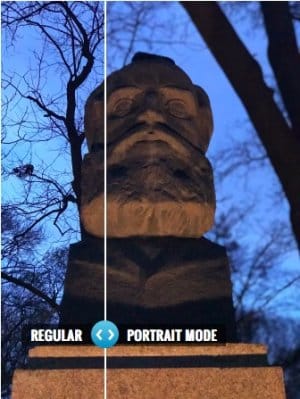
Слева вы видите пример того, как портретный режим становится полностью непригодным для использования в сумерках, он попросту перестает работать. Справа на снимке, что достаточно интересно, все выглядит так, как нужно. Шума очень мало, а эффект размытия радует глаз.
Вот несколько примеров того, что не стоит фотографировать напротив солнца, хотя в некоторых случаях снимки получаются как никогда хороши.
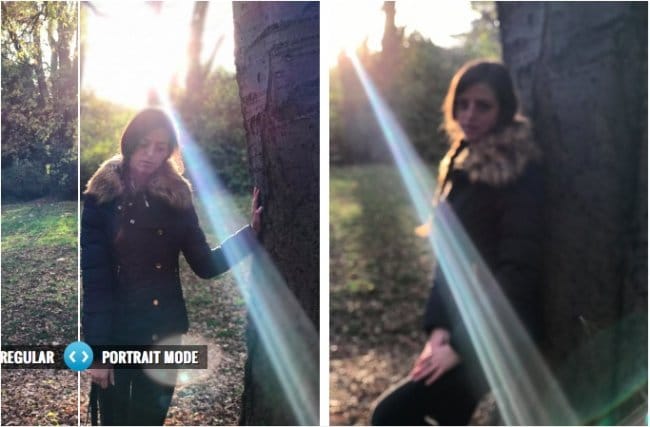
Наши советы для новичков:
- Композиция является здесь ключевым аспектом, используйте сетку в приложении “Камера”. Правило третей один из руководящих принципов, которым вы должны следовать.
- Как и с фильтрами в Instagram, не злоупотребляйте портретным режимом, когда вы фотографируете
- Портретный режим не дружит с движением, поэтому стоит закрепить iPhone 7 Plus на штативе
- Иногда первоначальное превью может отличаться от финального результата. По факту, эффект боке не рендерится до тех пор, пока вы не сделаете фотографию. Это сделано для того, чтобы сохранить плавность работы приложения камеры, поскольку он требует достаточно много вычислительной мощности для обработки.
Научились ли вы чему-то новому? Если имеющиеся возможности портретного режима вас не устраивают, тогда дождитесь выхода финальной версии операционной системы.
Портретный режим на Айфоне, или как сделать фото с размытым фоном
В 2016 году Apple представила фотофлагман iPhone 7 Plus с уникальной функцией съемки — Портретный режим. Он призван сделать фото «как на зеркалках» — они, как известно, оставляют в фокусе человека на переднем плане и размывают план задний.

В этом году Портретный режим вышел из бета-тестирования — но доступен только на новых смартфонах Apple. Почему? Ответ на этот и другие вопросы вы найдете ниже.
На каких iPhone доступен Портретный режим?
Портретный режим доступен только на iPhone 7 Plus, 8 Plus и iPhone X по одной простой причине — разработка Apple работает только на смартфонах с двойной основной камерой.

Так что, если вы покупаете для съемки новый iPhone 8, имейте в виду: главной фото-«фишки» у него не будет (по крайней мере пока). Конкуренты, к слову, обходятся и одной — например, Google Pixel.
ПО ТЕМЕ: Как делать фото с размытым фоном на iPhone 7 Plus, iPhone 8 Plus и iPhone X. Примеры «размытых» фото.
Как Портретный режим размывает фон на фотографиях в iPhone?

Для работы в Портретном режиме на iPhone требуются две линзы, т.к. каждая из них разного типа: одна из них 12-мегапиксельная широкоугольная, другая — тоже на 12 МП, но уже с телевиком. При работе в режиме портретной съемки камеры выполняют собственные задачи: широкоугольная фиксирует расстояние до субъекта, после чего использует эту информацию для создания карты с девятью уровнями глубины. Карта играет ключевую роль — благодаря ей процессор обработки изображений Apple понимает, что именно на снимке надо размыть, а что — сделать четким.
Для того, чтобы фото выглядело «как на «зеркалках», процессор изображений Apple проходит уровень за уровнем и размывает каждый из них в различных масштабах (эффект «боке»). Уровни, которые находится ближе к объекту съемки, он делает чуть более четкими, чем уровни, которые отстоят от него максимально далеко. Посмотрите на фотографию с размытым фоном повнимательнее — и вы заметите, что трава и листья, находящиеся недалеко от объекта съемки различить куда проще, чем объекты на удалении.

ПО ТЕМЕ: Чем отличаются камеры iPhone X, iPhone 8 Plus и iPhone 7 Plus.
Как включить Портретный режим на iPhone
Откройте приложение Камера на iPhone, выберите режим Портрет, отойдите от объекта на расстояние около 2-ух метров и нажмите на кнопку затвора.

Как фотографировать портреты высокого качества на iPhone?
Режим размытия фона лучше всего работает при съемке людей и неподвижных предметов. Также есть определенные ограничения по освещению и дистанции от фотографа до того, кого (или что) он снимает. В частности, режим плохо работает при слабом освещении. Если для портретного снимка будет слишком темно, iOS выведет на экран iPhone соответствующее уведомление. Также нельзя подходить слишком близко — Apple рекомендует не приближаться ближе, чем на 48 см.
Идеального изображения в Портретной съемке проще добиться тогда, когда между тем, кого или что снимают, и задним планом есть большой контраст. Например, если вы снимете белый стакан для кофе на светлом фоне, сенсоры iPhone могут просто не понять, что надо сделать четче, а где необходимо навести «блюр».
ПО ТЕМЕ: Tadaa SLR, или как делать фото с эффектом боке (размытый фон) на старых устройствах.
Можно ли удалить с фотографии эффект размытого фона?
Apple предлагает возможность убрать эффект размытого фона с фотографии, если из-за него снимок получился неудачным. Соответствующий инструмент («Портрет») можно найти, нажав на иконку редактирования.


Отличается ли Портретный режим в iPhone 7 Plus, iPhone 8 Plus и iPhone X?
Портретная съемка доступна на iPhone 7 Plus, iPhone 8 Plus и iPhone X. На двух последних моделях дополнительно доступна ещё одна интересная функция — Портретное освещение. Она имитирует студийное освещение для того, чтобы накладывать на фотографии дополнительные эффекты и тем самым делать их ещё интереснее.

Подробнее о режиме Портретное освещение мы рассказывали в этом материале.
Сравнение технических характеристик камер iPhone X, iPhone 8 Plus и iPhone 7 Plus

Смотрите также: